Skanna dina iOS-enheter fullständigt och ta bort alla skräpfiler på din iPhone, iPad och iPod.
Handledning för att avinstallera oönskade appar på iPad Air/Mini/Pro
Att ha fullt lagringsutrymme på en iPad är en annan nivå av huvudvärk för Apple-användare. I situationer som dessa har du mycket att göra, som hur du avinstallerar appar på iPad, främst de oanvända. Genom att göra det kan du återta det utrymmet och undvika att ha en rörig startskärm. Därför kommer dagens inlägg att ta itu med fem sätt att svara på din fråga: Hur avinstallerar jag en app på iPad Air/Mini/Pro? För alla dina behov, bli av med dessa oanvända appar snabbt!
Guidelista
Avinstallera snabbt en app på iPad från startskärmen Hur man tar bort stora appar på iPad från Inställningar Det bästa sättet att hantera oanvända flera appar på iPad Hur man avinstallerar appar på iPad med appbiblioteket Avinstallera en app på iPad utan att förlora data| Situation | Hur avinstallerar man appar på iPad? |
| Radera snabbt en specifik applikation | Ta bort appar från startskärmen |
| Otillräckligt lagringsutrymme på grund av stora applikationer | Avinstallera stora appar från Inställningar |
| För många oanvända appar att radera | Få hjälp av 4Easysoft iPhone Cleaner för batch-radering |
| Vill hantera och ta bort dolda appar | Använd appbiblioteket |
| Behöver helt enkelt frigöra mer utrymme utan att förlora appens data | Välj att ladda ner appar istället för att avinstallera dem |
Avinstallera snabbt en app på iPad från startskärmen
Ett av de snabbaste sätten att avinstallera appar på iPad bland alla metoder här är att avinstallera från iPads startskärm. Du kan direkt hitta en viss app som du vill ta bort, och tryck sedan länge på den tills de nödvändiga alternativen dyker upp för att ta bort applikationen. Så här uppnår du det snabbt:
Steg 1Från din iPads startskärm, peka ut vilket program du vill ta bort; det kan vara en app för sociala medier, video-/bildredigerare, spel och andra.
Steg 2Tryck och håll på den tills en meny visas på skärmen. Bland alla så många alternativ, gå till "Ta bort app", välj sedan alternativet "Radera app" för att göra borttagningen framgångsrikt från iPad.
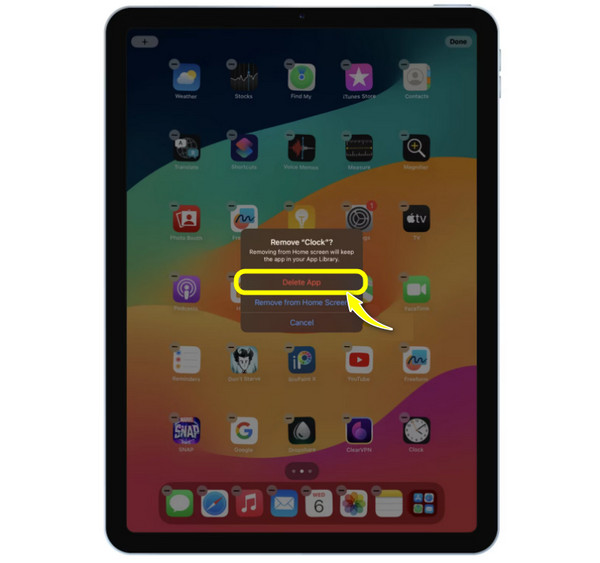
Hur man tar bort stora appar på iPad från Inställningar
Å andra sidan, om du har problem med att bli av med de stora applikationerna, gå till appen Inställningar. Även om den första lösningen inte ger dig en glimt av hur mycket lagring en viss app äter, med den här lösningen kan du kontrollera lagringsutrymmet som upptas av varje applikation, vilket gör det lättare för dig att bestämma vilka stora som ska behållas och avinstalleras.
Följande steg guidar dig varje steg på vägen om hur du avinstallerar appar på iPad, särskilt stora.
Steg 1Starta appen Inställningar på din iPad-skärm. Öppna avsnittet "Allmänt" där du kan se alternativet "iPad Storage" och välj det.
Steg 2Från den här sidan, scrolla ner och bestäm vilken applikation du vill ta bort medan du inspekterar hur mycket utrymme de äter.
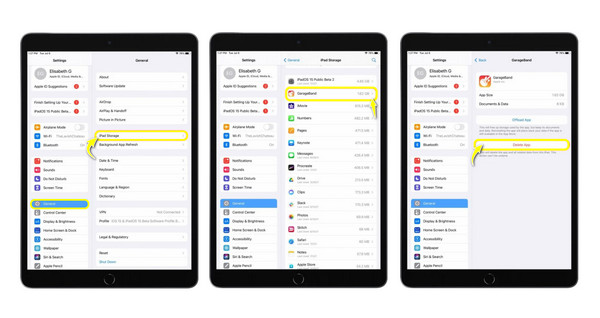
Det bästa sättet att hantera oanvända flera appar på iPad
Hur avinstallerar man appar på iPad i batch? Om du har ett gäng appar att ta bort och vill snabbt och effektivt uppnå det, använd 4Easysoft iPhone Cleaner lösning! Programmet används främst för att hantera data på vilken iOS-enhet du än har, som iPhone, iPad och iPod, av alla modeller och versioner. Den erbjuder en funktion som kan skanna och upptäcka alla appar som kanske inte har använts regelbundet, tillsammans med det senaste datumet de öppnades och deras lagringsstorlek. Du kan antingen välja att välja vilken som ska ta bort eller avinstallera alla appar i en batch, vilket sparar dyrbar tid i stället för att göra en manuell radering.

Ge en detaljerad skanning av enhetens lagring, som visar alla installerade appar.
Välj och avinstallera flera appar samtidigt med batchbearbetning.
Förhandsgranska alla appar och annan data innan avinstallation och radering.
Förutom att avinstallera kan det eliminera extra filer och skräpdata.
100% Säker
100% Säker
Steg 1Lansera 4Easysoft iPhone Cleaner på skärmen nu. Skaffa sedan en användbar lightning-kabel för att länka din iPad till datorn; vänligen välj knappen "Lita på" i popup-meddelandet från din iPad-skärm för att låta din dator komma åt dina data.

Steg 2Nu, efter att programmet har upptäckt din iOS-enhet, välj avsnittet "Avinstallera applikation" på menyn till vänster för att börja skanna dina applikationer.

Steg 3När de väl dyker upp i fönstret kan du bläddra igenom och hitta de du vill ta bort för gott. Klicka på knappen "Avinstallera" bredvid din valda app och klicka sedan på knappen "Bekräfta" för att avinstallera den.

Hur man avinstallerar appar på iPad med appbiblioteket
Om du länge trycker på ett specifikt program på din startskärm och du har tryckt på alternativet Ta bort app, kan du välja Ta bort från startskärmen. Detta betyder bara att appen inte kommer att vara tillgänglig på din startskärm utan kan nås i appbiblioteket. Det här biblioteket på iPad är där alla dina appar är organiserade i olika kategorier, som Nyligen tillagda, Socialt, Underhållning, Verktyg och mer.
Dessutom erbjuder den dig en lösning för att organisera dina applikationer och ta bort onödiga; så här avinstallerar du en app på en iPad via appbiblioteket:
Steg 1Håll dig på startskärmen och fortsätt sedan att svepa åt vänster tills appbiblioteket visas. Leta reda på appen du vill avinstallera bland alla kategorier eller använd sökfältet.
Steg 2När du har bestämt dig för att appen ska avinstalleras trycker du på och håller den nedtryckt tills menyval visas. Välj alternativet "Ta bort app" bland alla val.
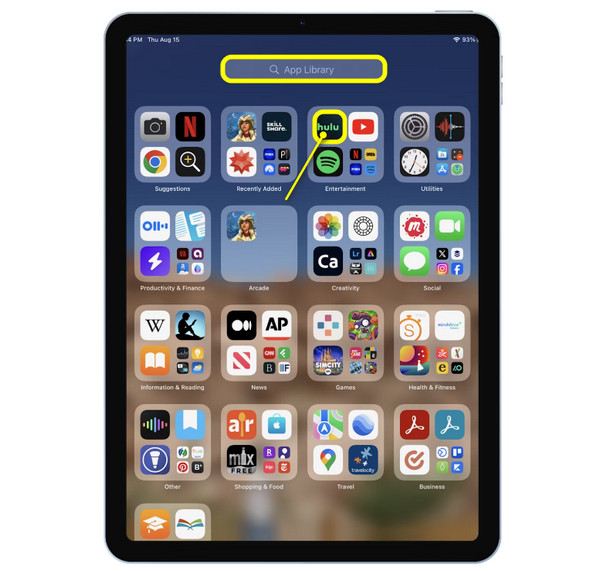
Avinstallera en app på iPad utan att förlora data
Vad sägs om att inte helt avinstallera en app; istället ta bort appen samtidigt som dess data behålls intakt? I det här fallet behöver du lossningslösningen! Det skiljer sig från andra sätt att avinstallera appar på en iPad eftersom det kommer att finnas kvar på din skärm, men det kan hjälpa dig att ge mycket mer lagringsutrymme. På så sätt kan du antingen snabbt få tillbaka appen i framtiden eller besluta dig för att avinstallera den helt. Se nedan hur du laddar ner en app i Inställningar:
Steg 1När du har startat appen Inställningar på din iPad väljer du avsnittet "Allmänt" och öppnar där "iPad Storage".
Steg 2Från listan över applikationer, bestäm vilken app du vill ladda ner; vänligen tryck på den och välj sedan knappen "Ladda appen" och verifiera åtgärden.
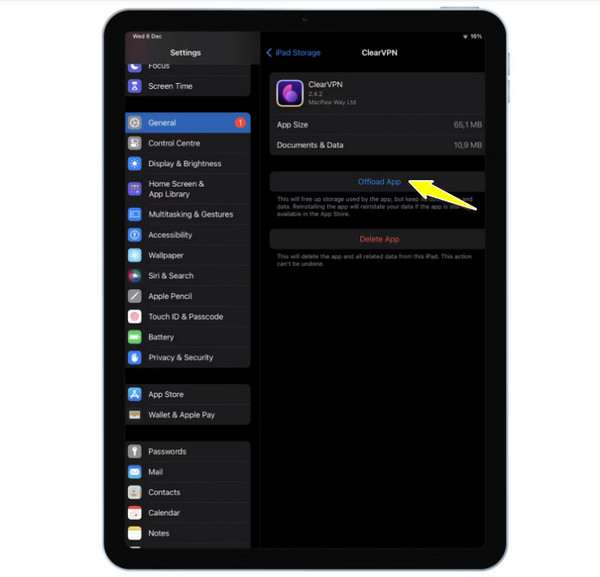
Slutsats
För att sammanfatta allt har den här diskussionen allt du behöver för att lära dig hur du avinstallerar appar på iPad. Oavsett om du snabbt vill ta bort en app eller helt enkelt hantera ditt lagringsutrymme utan att faktiskt avinstallera appen, kan du göra det med de steg som nämns idag. Men om ditt problem är att ha för många appar att avinstallera, se till att fråga 4Easysoft iPhone Cleaner för en följeslagare. Denna renare kan helt avinstallera flera utvalda appar utan att påverka andra data på din iOS-enhet. Den har också massor av hanterings- och rengöringsfunktioner som hjälper till att förbättra din enhets prestanda. Missa inte detta!
100% Säker
100% Säker


